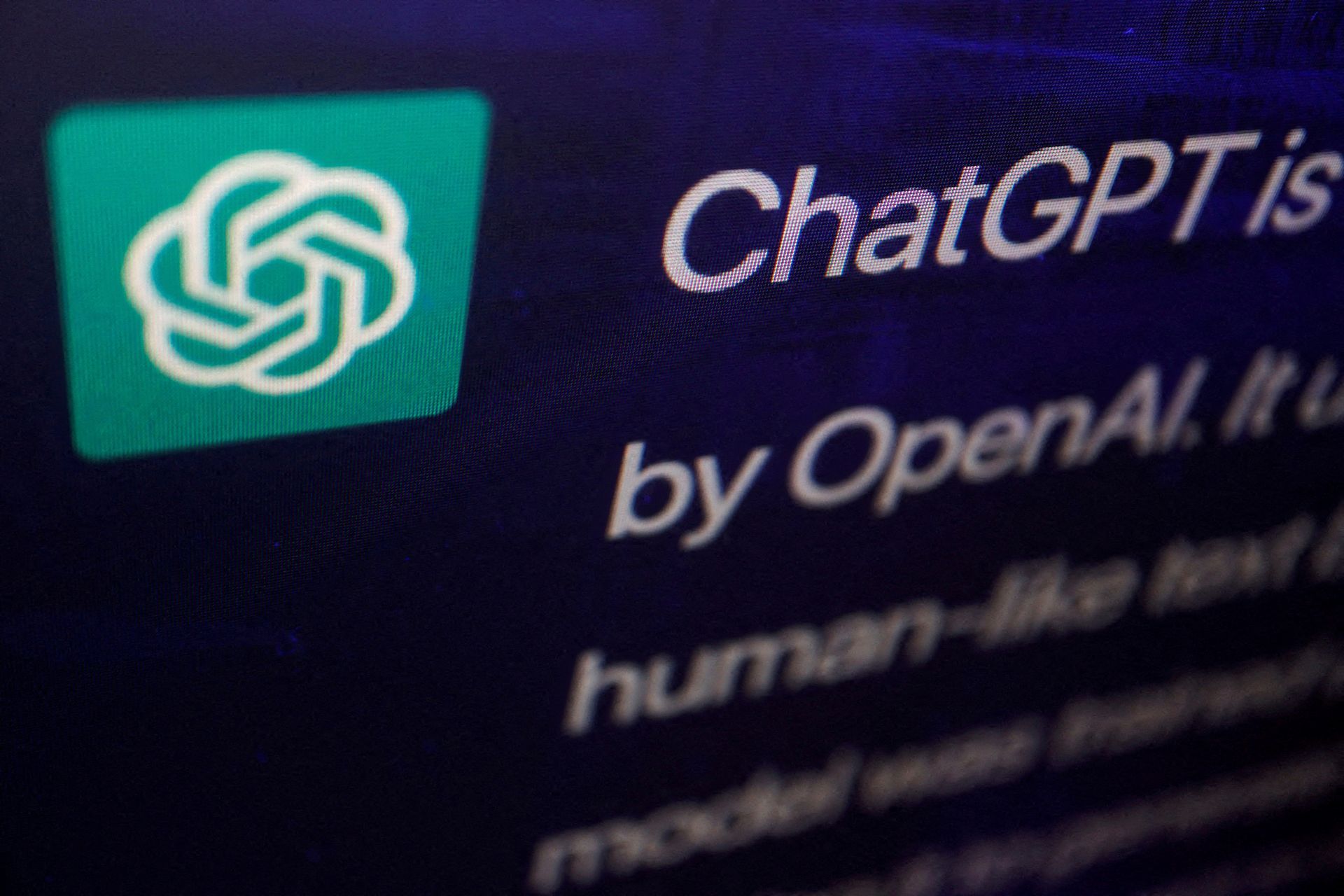De opmerkelijke chatbot van OpenAI, ChatGPT, heeft onlangs een terugkerend ChatGPT-probleem ondervonden dat veel gebruikers heeft gefrustreerd. “Kon serverstatus niet ophalen” fout. Op het gebied van online services is de behoefte aan servers om operaties te ondersteunen alomtegenwoordig. Wanneer servers echter te maken krijgen met een overweldigende toestroom van verkeer, kunnen zelfs de meest geavanceerde systemen aan hun grenzen bezwijken. Maar vrees niet, want er zijn alternatieven beschikbaar, waarvan u de lijst hieronder kunt bekijken.
- Geduld oefenen
- De pagina vernieuwen
- Opnieuw inloggen
- Een VPN gebruiken
- Incognitomodus gebruiken
- Meerdere OpenAI-accounts gebruiken
- De cache van uw browser wissen
- Andere OpenAI API’s verkennen
- ChatGPT gebruiken in de daluren
- ChatGPT Plus gebruiken
- Bewaak de serverstatus
- Een ChatGPT-alternatief gebruiken
In dit artikel gaan we dieper in op de oorzaken van deze fout en de implicaties die deze heeft voor gebruikers, en onderzoeken we deze effectieve oplossingen in detail om de impact ervan te beperken.
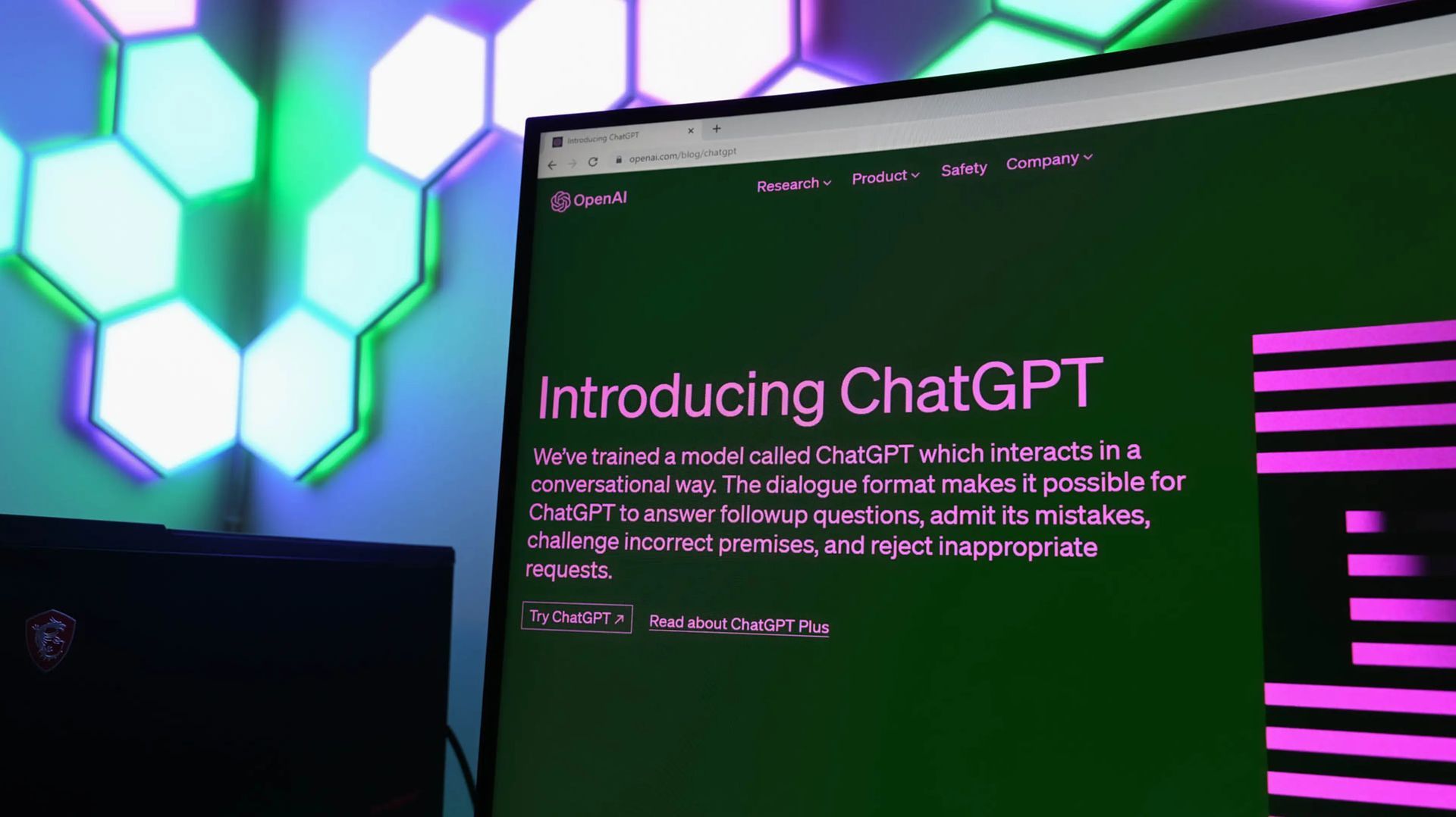
Waarom doet het ChatGPT-probleem zich niet voor?
ChatGPT, gelanceerd door OpenAI in november 2022, heeft een revolutie teweeggebracht op het gebied van chatbots. Door gebruik te maken van geavanceerde machine learning-technieken kan deze chatbot mensachtige antwoorden genereren op een breed scala aan vragen en verzoeken. Echter, zoals elke populaire dienst, ChatGPT ondervindt periodes van grote vraag, leiden naar server overbelast En resulterend in de frustrerende fout “Kan serverstatus niet ophalen”.
De belangrijkste reden voor de foutmelding “Kan serverstatus niet ophalen” is de overweldigende hoeveelheid inkomend verkeer. ChatGPT vertrouwt op servers om gebruikersverzoeken te verwerken, en wanneer het aantal gelijktijdige verzoeken de capaciteit van het systeem overschrijdt, wordt het niet in staat om nieuwe gebruikers te accommoderen. Bijgevolg komen gebruikers verschillende problemen tegen, zoals foutcode 1020 of netwerkproblemen, wat wijst op de druk op de servers van de chatbot. Voor meer informatie over de redenen achter de fout, kunt u ook de uitleg van ChatGPT’s “Failed to get service status”-fout bekijken.
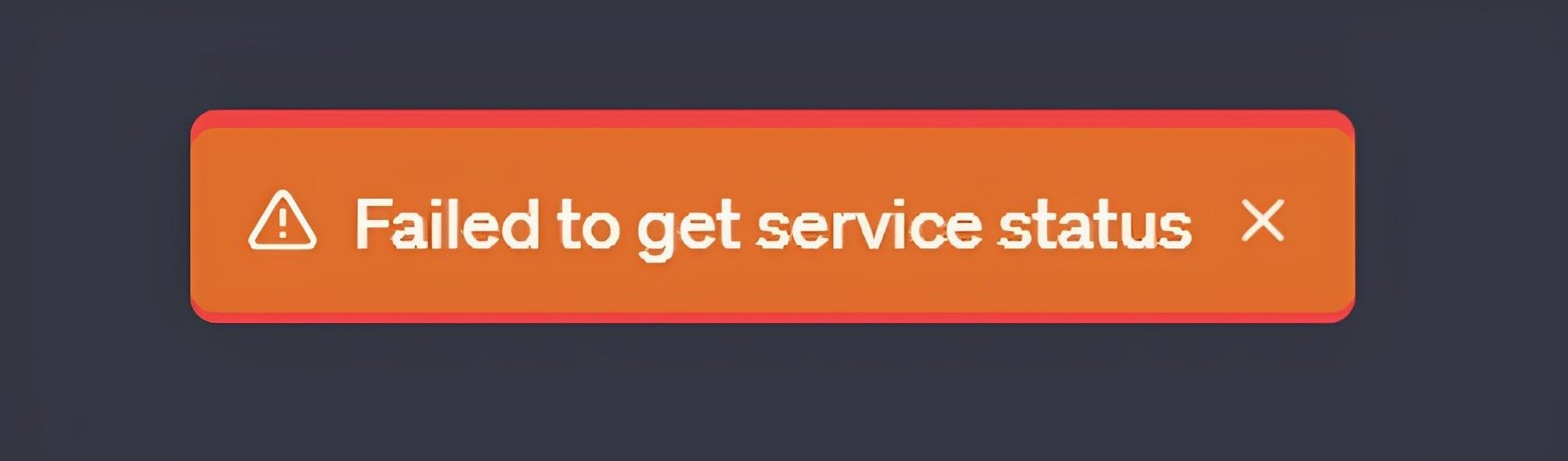
Hoe repareer ik het probleem dat ChatGPT niet werkt?
Het probleem heeft sinds gisteren het werk van velen verstoord en veel toegewijde gebruikers gefrustreerd. Gelukkig zijn er verschillende eenvoudige stappen die gebruikers kunnen nemen om de algemeen gemelde fout ‘Kan serverstatus niet ophalen’ aan te pakken en op te lossen.
Oefen geduld
In veel gevallen kan een korte wachttijd het probleem verlichten. Aangezien serveroverbelasting vaak de hoofdoorzaak is, is het aan te raden om het wat tijd te geven om te stabiliseren. Vijftien tot dertig minuten wachten en opnieuw proberen toegang te krijgen tot ChatGPT kan positieve resultaten opleveren naarmate de serverbelasting afneemt.
Ververs de pagina
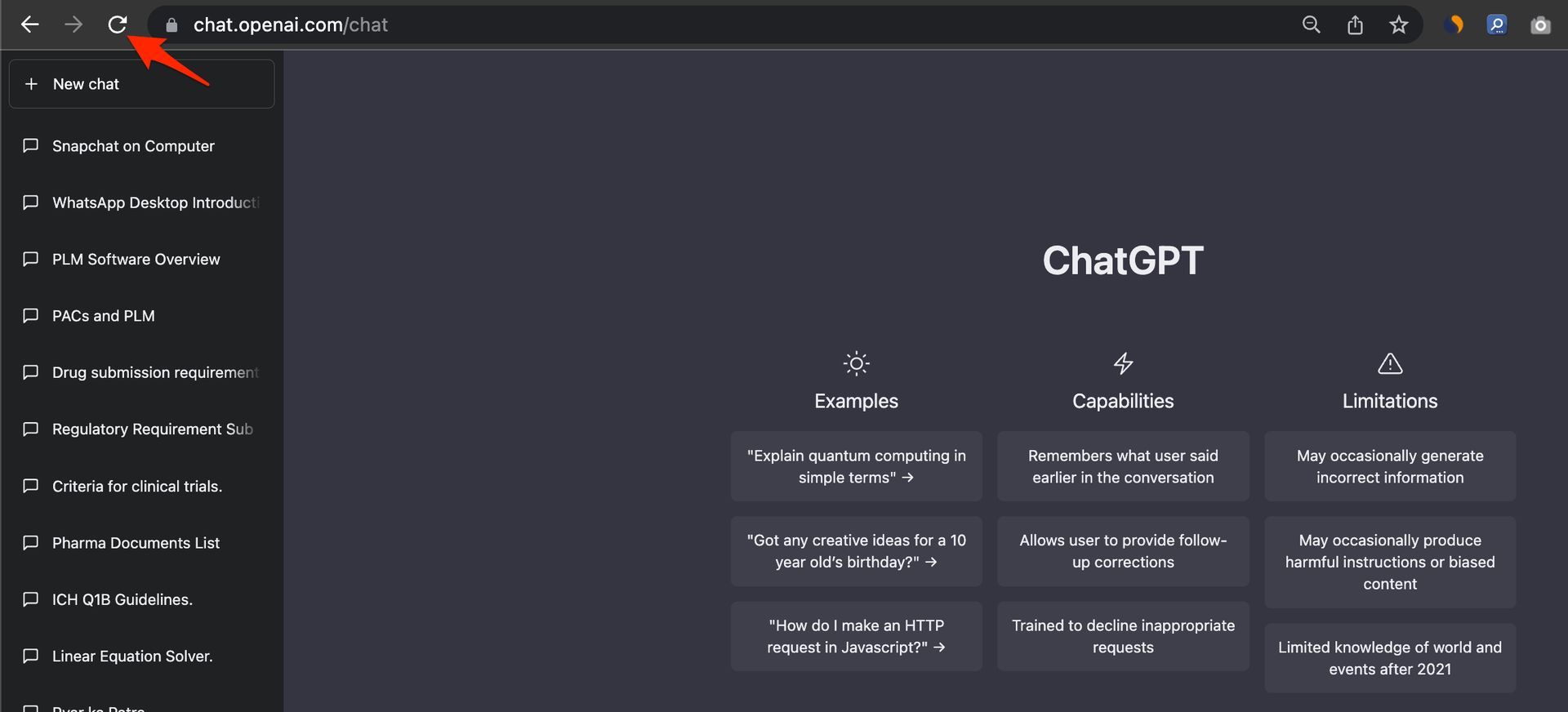
Een eenvoudige maar effectieve oplossing is om de browserpagina te vernieuwen. Deze actie vraagt de browser om de pagina rechtstreeks vanaf de server opnieuw te laden in plaats van te vertrouwen op gegevens in de cache. Door dit te doen, kunnen gebruikers de capaciteitsfout omzeilen en weer toegang krijgen tot de ChatGPT-interface.
Log opnieuw in
Af en toe kan de fout het gevolg zijn van een probleem met het OpenAI-account van de gebruiker. Uitloggen en vervolgens weer inloggen op het account kan helpen bij het oplossen van eventuele accountgerelateerde complicaties.
Gebruik een VPN

Als het probleem zich blijft voordoen, is het mogelijk dat de locatie van de gebruiker bijdraagt aan het probleem. In dergelijke gevallen kan het gebruik van een virtueel particulier netwerk (VPN) helpen om geografische beperkingen te omzeilen en mogelijk toegang tot ChatGPT mogelijk te maken.
Gebruik de incognitomodus
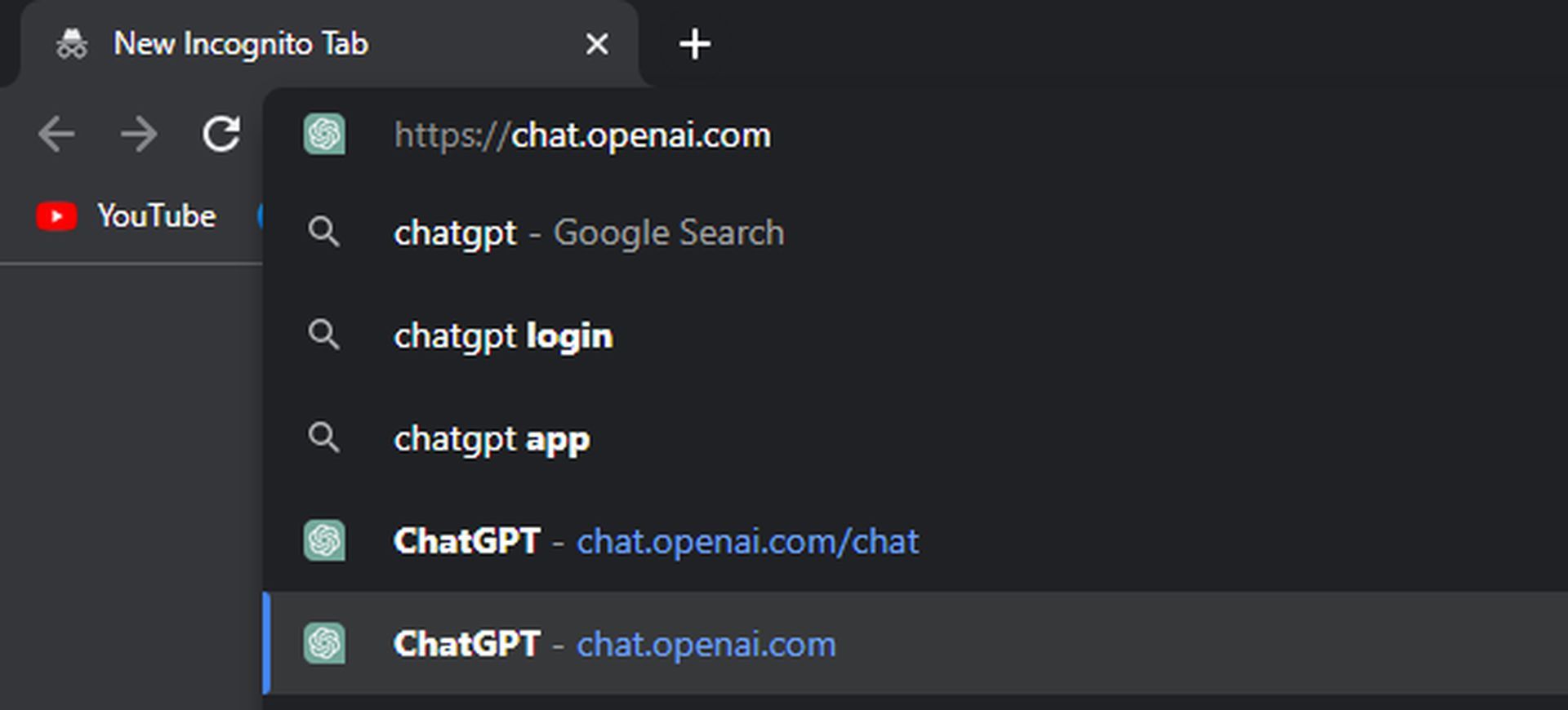
Proberen toegang te krijgen tot ChatGPT in de incognitomodus kan nuttig zijn voor gebruikers die herhaaldelijk de capaciteitsfout tegenkomen. Deze modus voorkomt dat de browser gegevens met betrekking tot de sessie opslaat, waardoor ononderbroken toegang mogelijk is.
Gebruik meerdere OpenAI-accounts
In sommige gevallen kan het aanmaken van een tweede OpenAI-account met hetzelfde telefoonnummer tijdelijke verlichting bieden. OpenAI kan extreem actieve accounts tijdelijk uitschakelen om eerlijke toegang voor alle gebruikers te garanderen.
Wis de browsercache
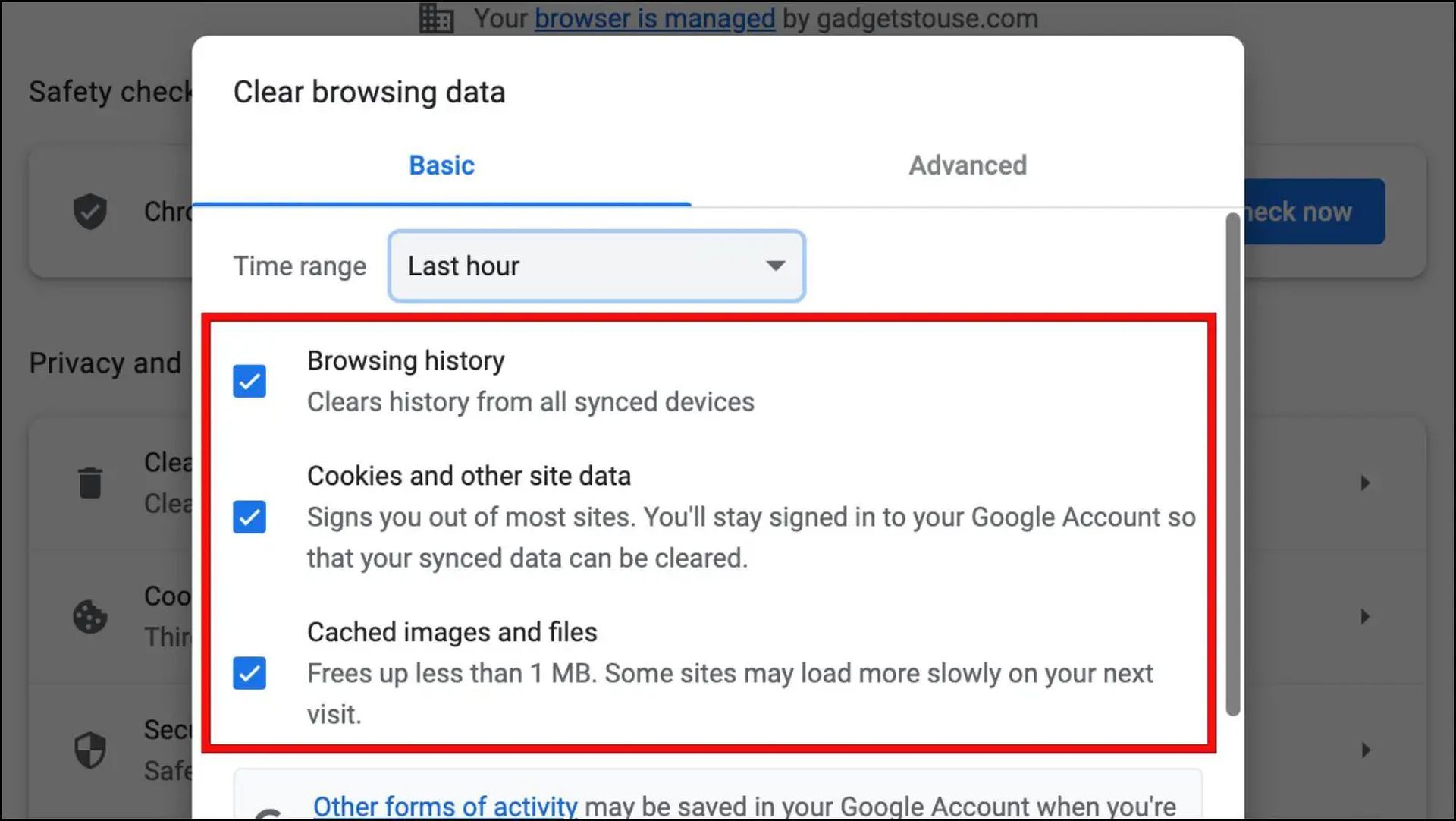
Het wissen van de browsercache is een waardevolle stap voor het oplossen van problemen. Door cachebestanden en cookies te verwijderen, kunnen gebruikers potentiële conflicten elimineren die bijdragen aan de capaciteitsfout. Specifieke instructies voor het wissen van de cache kunnen variëren, afhankelijk van de gebruikte browser. Als u niet zeker weet hoe u hiermee aan de slag moet, vindt u hier stapsgewijze instructies:
- Google Chrome openen op jouw computer.
- Klik op de “Meer” knop in de rechterbovenhoek van het browservenster. Het wordt weergegeven door drie verticale stippen.
- Plaats de muisaanwijzer in het vervolgkeuzemenu “Meer hulpmiddelen” en selecteer vervolgens “Browsergeschiedenis verwijderen” uit het uitgevouwen submenu.
- Er wordt een nieuw tabblad geopend met de “Browsergeschiedenis verwijderen” dialoog venster.
- Bovenaan het dialoogvenster kunt u het tijdsbereik kiezen waarvoor u de gegevens wilt wissen. Als u alle browsegegevens wilt verwijderen, selecteert u “Altijd.”
- Naast “Cookies en andere sitegegevens” En “Afbeeldingen en bestanden in cache”, vink de respectievelijke vakjes aan.
- Controleer nogmaals of u de gewenste opties hebt geselecteerd en klik vervolgens op de “Verwijder gegevens” knop.
Ontdek andere OpenAI API’s
OpenAI biedt verschillende API’s, elk met zijn eigen snelheidslimieten en mogelijkheden. Het verkennen van alternatieve API’s kan gebruikers een snellere en betrouwbaardere oplossing bieden voor hun behoeften.
Gebruik ChatGPT in de daluren
Door ervoor te kiezen om ChatGPT tijdens daluren te gebruiken, kunnen capaciteitsproblemen worden beperkt. Door periodes van grote vraag te vermijden, vergroten gebruikers hun kansen op een vlotte ervaring en ononderbroken toegang tot de chatbot.
Gebruik ChatGPT Plus
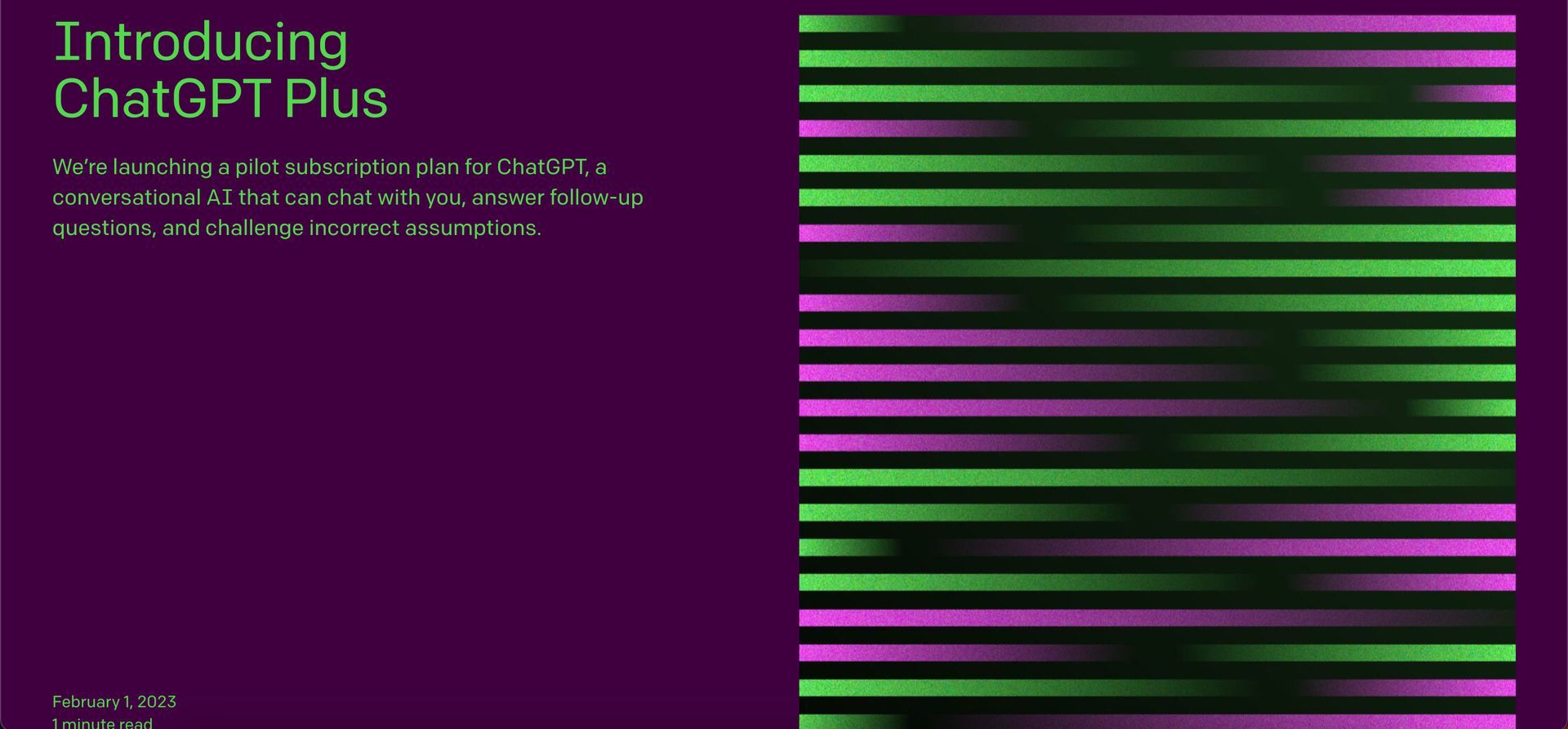
Abonneren op de Plus-service van ChatGPT zorgt voor prioritaire toegang voor betalende klanten, zelfs tijdens overbelasting van de server. Deze optie garandeert gebruikers een betrouwbare en consistente service wanneer ze die nodig hebben.
Bewaak de serverstatus
Als geen van de bovengenoemde oplossingen resultaten oplevert om het probleem met ChatGPT dat niet werkt op te lossen, is het essentieel om systeembrede problemen uit te sluiten. Tools zoals Downdetector kunnen inzichten verschaffen in de beschikbaarheid van OpenAI- en ChatGPT-services, waardoor gebruikers kunnen bepalen of de capaciteitsfout wijdverbreid is of specifiek voor hun situatie.
Gebruik een alternatief voor ChatGPT
Hoewel ChatGPT een populaire keuze blijft, zijn er andere alternatieven beschikbaar voor gebruikers die onmiddellijke hulp nodig hebben. Er bestaan verschillende gratis schrijftools en chatbots, die allemaal voorzien in specifieke behoeften en uitdagingen.
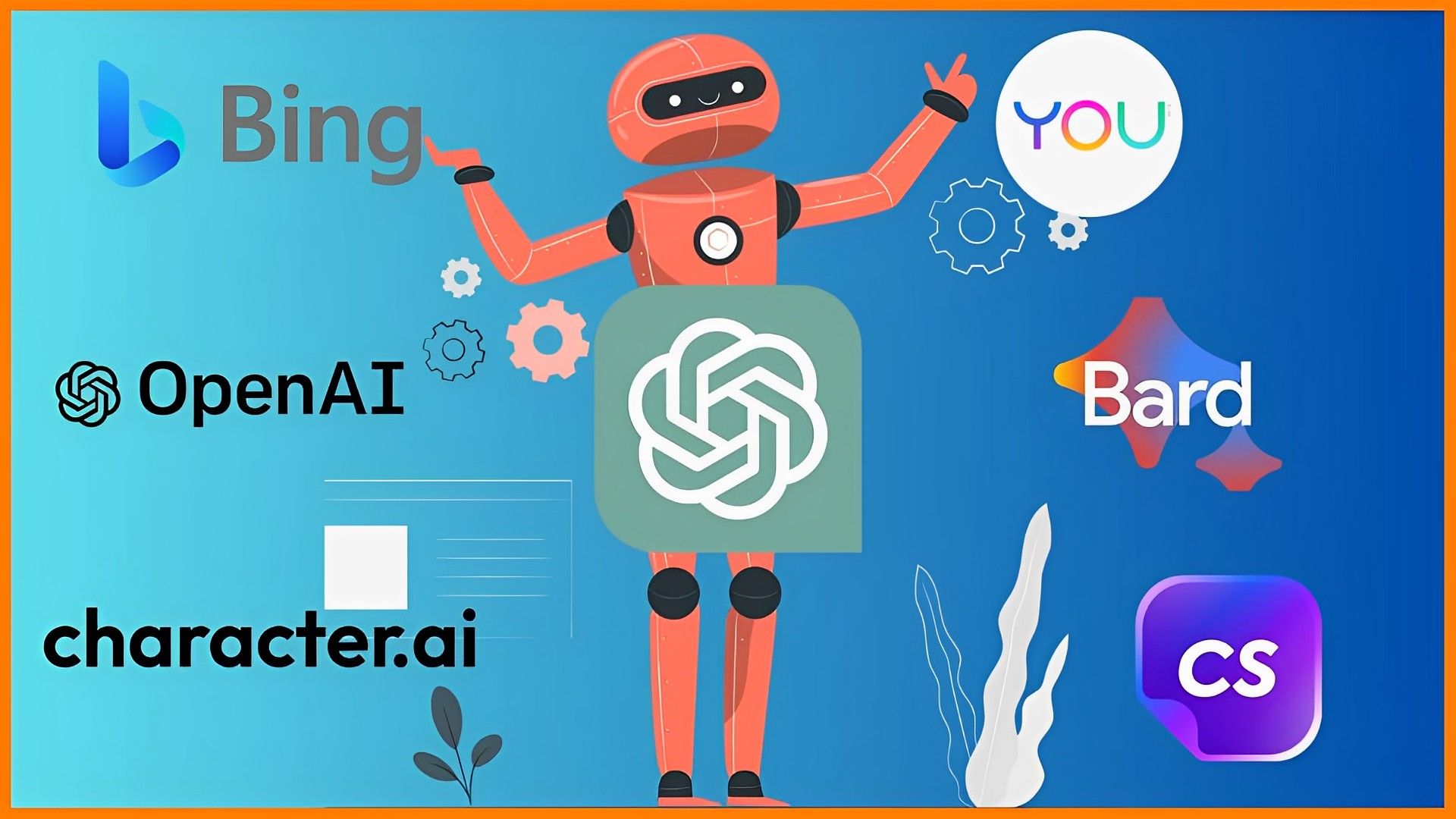
Ondanks zijn wijdverspreide populariteit en reputatie, kan ChatGPT capaciteitsgerelateerde uitdagingen tegenkomen vanwege zijn enorme gebruikersbestand en vraag. Door de oorzaken achter de foutmelding “Kan serverstatus niet ophalen” te begrijpen en de bovengenoemde oplossingen te implementeren, kunnen gebruikers hun ervaring verbeteren en verstoringen minimaliseren.
Aangezien het rijk van AI-tools zich blijft uitbreiden, is het cruciaal om alternatieven te overwegen zoals;
Elk alternatief heeft unieke functies en mogelijkheden, zodat gebruikers over opties beschikken die aan hun specifieke eisen voldoen.
Hoewel het frustrerend kan zijn om te ervaren dat het probleem met ChatGPT niet werkt, hebben gebruikers tal van oplossingen tot hun beschikking om deze uitdaging te overwinnen. Door een geduldige en proactieve benadering te hanteren, kunnen gebruikers hun ervaring met ChatGPT maximaliseren en alternatieve hulpmiddelen verkennen om hun doelen efficiënt te bereiken. De aanhoudende groei en populariteit van ChatGPT getuigt van de aanzienlijke impact ervan in verschillende professionele sectoren, waardoor het absoluut noodzakelijk is om capaciteitsproblemen aan te pakken om een soepele gebruikerservaring te garanderen.
Uitgelichte afbeelding: Credit
Source: ChatGPT werkt niet: hoe dit te verhelpen